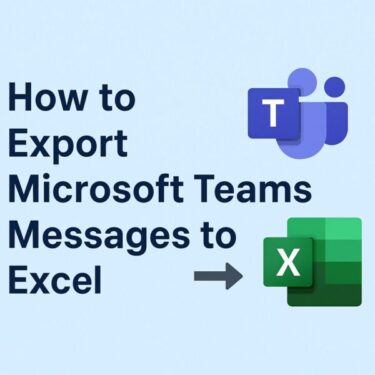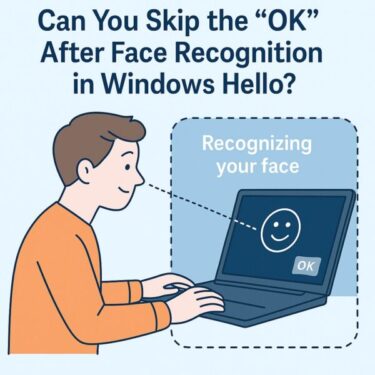電源を入れると「ファイルが壊れているため Windows を起動できませんでした」などのメッセージが出て、先へ進めない――そんな起動トラブルに困っていませんか?
この症状は、起動に必要なファイルやブート構成データ(BCD)の破損、ストレージの異常、更新中断などが原因で起こります。
本記事では、自動修復 → セーフモード → 復元 → USBメディアでの修復(bootrec/bcdboot) → オフライン SFC/DISMまで、データを消さずに復旧する手順を、順番で解説します。
原因を知ろう
このエラーは、Windowsの起動に必要なファイルが破損していたり、消えてしまったときに発生します。
- 強制終了や電源断によるファイル破損
- ウイルス感染
- ハードディスクやSSDの故障
- Windowsアップデート中のエラー
このようなエラーが発生するきっかけとして、意外と見落とされがちなのが「バッテリー切れ」や「電源ケーブルの抜け」による突然のシャットダウンです。
たとえば、Windowsがアップデート中やファイルの読み書き中に電源が切れてしまうと、システムファイルが中途半端な状態で保存されてしまい、起動時に必要な情報が読み込めなくなります。
また、古いハードディスクでは、物理的に読み取れないセクタ(不良セクタ)が原因となるケースもあります。SSDでも寿命が近づくと突然ファイル破損が起きることがあるため、使用年数にも注意が必要です。
では、実際にどう対応していけばよいのか、順を追って解説していきます。
ステップ別|復旧の方法
ステップ①:自動修復を試す
電源を入れたあとに「自動修復を準備しています」と表示されたら、何もせずそのまま待ちましょう。Windowsが自動でエラー修復を行うことがあります。
ステップ②:セーフモードで起動する(最小構成で復旧を試す)
通常の起動ができないときでも、セーフモードなら最低限のドライバとサービスだけでWindowsを立ち上げられるため、原因切り分けや復旧作業が可能になります。
【手順1】自動修復メニューから起動する
- PCを再起動し、電源投入直後に数回強制終了を繰り返すと「自動修復の準備」画面が表示されます。
- 「詳細オプション」→「トラブルシューティング」→「詳細オプション」→「スタートアップ設定」へ進みます。
- 再起動後に表示されるメニューから「セーフモード」または「セーフモードとネットワーク」を選択します。
【手順2】設定画面からセーフモードを指定する
もしWindowsがまだ起動できる場合は、
- スタート →「設定」→「更新とセキュリティ」→「回復」
- 「今すぐ再起動」→「オプションの選択」画面へ
- 「トラブルシューティング」→「詳細オプション」→「スタートアップ設定」で有効化できます。
セーフモードで起動できたら、不要なアプリの削除や「システムの復元」を行うと改善できる可能性があります。
ステップ③:システムの復元を行う
セーフモードで起動できたら、スタートメニューから「システムの復元」を選択しましょう。正常に動作していた過去の状態に戻せる可能性があります。
ステップ④:インストールメディアで修復する

Windowsのインストールメディア(USB/DVD)を用意できる場合、「スタートアップ修復」やコマンド操作で復旧できる可能性があります。
以下のような bootrec コマンドで起動構成を修復できます。
【手順】USBメディアから回復環境のコマンドプロンプトを開く
- 作成したWindowsインストールUSBを挿してPCを起動 → F12 / Del 等で起動メニューを開き、USBを選択
- 「Windows のインストール」画面で コンピューターを修復する → トラブルシューティング → 詳細オプション → コマンド プロンプト
- 表示された黒い画面に、以下のコマンドを1行ずつ実行
bootrec /fixmbr
bootrec /fixboot
bootrec /scanos
bootrec /rebuildbcd
※ 所要は数分程度です。エラーが出る場合は次の「bcdboot で再構築」を試してください。
※注意: 上記の bootrec コマンドは、1行ずつ入力して、Enterキーで実行してください。まとめて入力しても正しく動作しません。
インストールメディアの作成手順
- Microsoft公式サイトで「Media Creation Tool」をダウンロード
公式リンク▶︎Windows 11用Media Creation Tool(Microsoft公式) - 起動して「別のPCのインストールメディアを作成する」を選択
- USBメモリ(8GB以上)を選び、作成開始
USBで壊れたPCを起動する方法
- USBをPCに挿し、電源を入れて [F12] や [Del] を連打
- BIOS/UEFI設定から「USB起動」に変更し保存
- 「Windowsのインストール」画面が出たら、「コンピューターを修復する」を選択
ここから「スタートアップ修復」や「コマンドプロンプト」で復旧操作が可能です。
修復できない場合に多い落とし穴
インストールメディアを使っても修復できない場合、以下のような点が原因で失敗していることがあります。
| 落とし穴 | チェックポイント |
|---|---|
| USBメディア作成ミス | 8GB以上、正しいフォーマット形式か |
| セキュアブートの影響 | BIOSでSecure Bootを一時無効化 |
| アーキテクチャ不一致 | 32bit/64bitの確認 |
| 物理故障 | CrystalDiskInfoなどで状態確認 |
これらに該当する場合は、別のUSBを使ってメディアを作り直したり、BIOS設定を変更してみることで解決できることがあります。
UEFI/GPTの基本修復:bcdboot でBCD/EFIを再構築
- コマンド プロンプトで
diskpart→list volumeで EFI パーティション(FAT32/100〜300MB 目安)を確認 - EFIに一時ドライブ文字を割り当て
diskpart
list volume
select volume EFIの番号
assign letter=S
exit
bcdboot C:\Windows /l ja-JP /s S: /f UEFI
※ Windows のドライブ文字が C: でない場合は適宜読み替えてください。レガシーBIOS/MBR 環境のみ fixmbr / fixboot が有効です。
オフライン SFC / DISM(起動できない場合)
sfc /scannow /offbootdir=C:\ /offwindir=C:\Windows
DISM /Image:C:\ /Cleanup-Image /RestoreHealth
※ 時間がかかることがあります。完了後に再起動し、起動可否を確認してください。
最終手段:データ救出と再インストール
どうしても復旧できない場合は、外付けHDDやUSBメモリでデータを救出し、Windowsをクリーンインストールする方法を検討しましょう。
※データが非常に重要な場合は、専門業者への相談もおすすめです。
再発防止のために
- 定期的にバックアップを取る
- PCの電源を突然切らない
- 健康状態チェックツール(CrystalDiskInfoなど)を活用
- 信頼できるセキュリティ対策ソフトを導入
このような起動トラブルは、一度復旧しても再発することがあります。だからこそ、「日々の使い方」こそが最も効果的な予防策になります。
たとえば、電源を切るときには必ず「シャットダウン」を選ぶこと。アップデート中に電源を切らないこと。そして、異音がする・動作が重いといった兆候を見逃さず、早めに対処することが重要です。
普段からちょっとした注意を心がけることで、大切なデータや作業環境を守ることができます。
バックアップ方法
突然のトラブルに備えるなら、日頃からバックアップをとっておくことが何よりの対策です。
- 外付けHDDやSSD:大容量のデータを高速に保存でき、写真や動画のバックアップに最適
- USBメモリ:重要なファイルだけをこまめに保存しておくのに便利
- クラウドストレージ(OneDrive、Google Driveなど):インターネット経由でどこでもアクセス可能
バックアップは「1つだけでなく、複数の手段を組み合わせる」のが鉄則です。
最近の傾向と注意点
最近のWindows 11アップデートでは、ブート構成に影響を与えるケースが増えており、SSD側にブートファイルが消失する例も見られます。アップデート前に必ずバックアップ+インストールメディアの作成をしておきましょう。
▶ インストールメディア用に最適なUSBメモリは、8GB以上の容量がおすすめです。USB 3.0対応なら作業も高速に進みます。復旧や再インストールの際には、USBメモリが必須です。信頼性が高く高速なUSB 3.0対応製品を1本持っておくと、いざというときに安心です。
[スポンサーリンク]
インストールUSBの作成・バックアップに必須です。迷ったらこの2つから。
今後のトラブルを防ぐためにも、日ごろからの備えを習慣化しておきましょう。
おわりに
「ファイルが壊れているためWindowsを起動できませんでした」というメッセージが出ても、復旧の可能性は十分あります。ひとつひとつの手順を落ち着いて試してみてください。
また、自分での復旧が難しい方は、プロに相談するのも手です。
【スポンサーリンク】
訪問・電話・リモートなど柔軟に対応。初期費用0円プランがある
全国対応パソコン修理・復旧サポートはこちらです(G・O・G)もおすすめです。
この記事が少しでもお役に立てば幸いです。
【関連記事】